
Questo software manterrà i driver attivi e funzionanti, proteggendoti così da errori comuni del computer e guasti hardware. Controlla subito tutti i tuoi driver in 3 semplici passaggi:
- Scarica DriverFix (file di download verificato).
- Clic Inizia scansione per trovare tutti i driver problematici.
- Clic Aggiorna driver per ottenere nuove versioni ed evitare malfunzionamenti del sistema.
- DriverFix è stato scaricato da 0 lettori questo mese.
Gli utenti del software CAD continuano a vedere questo messaggio di errore Questa versione del file di disegno non è supportata. Hanno segnalato che il problema si verifica quando si tenta di esportare o importare file da/a un formato .DWG nel loro software Auto CAD preferito. Questo problema sembra essere presente in una varietà di situazioni e con un'ampia gamma di opzioni software CAD.
Ottenere questo errore può essere estremamente fastidioso, in quanto non ti consente di accedere alle informazioni memorizzate all'interno dei file e non viene mostrato alcun codice di errore specifico diverso da quello menzionato in precedenza.
Questo problema varia su piattaforme diverse e si verifica anche in diversi software CAD. È estremamente difficile individuare il problema per questo motivo. Il nostro team ha studiato approfonditamente il problema e abbiamo creato una guida alla risoluzione dei problemi per provare a risolvere questo problema.
Vale la pena ricordare che questa guida alla risoluzione dei problemi si applica solo a un gruppo di utenti. La risoluzione del problema alla base richiede metodi di risoluzione dei problemi personalizzati per ogni caso in parte.
Come risolvere il file di disegno non è un errore di AutoCAD valido?
1. Assicurati che i file che stai cercando di aprire siano compatibili con il tuo software CAD
Quando si tratta di problemi di compatibilità del formato del software CAD, si consiglia di utilizzare la stessa versione del software in cui sono stati originariamente creati i file. Per scoprire in quale software CAD e in quale versione sono stati creati, segui questi passaggi:
- Fare clic con il pulsante destro del mouse sul file che causa il messaggio di errore -> Aperto con -> seleziona un editor di testo dall'elenco dei programmi.
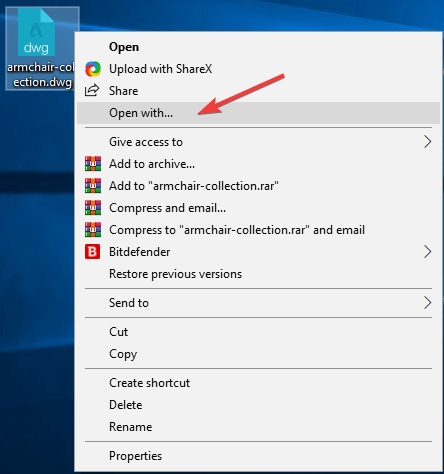
- All'interno dell'editor di testo, cerca un codice valore all'inizio del "testo".
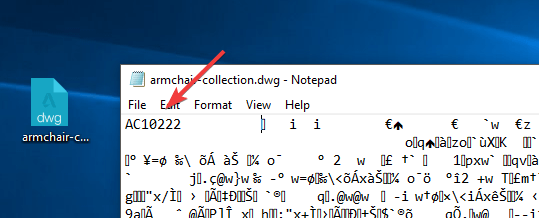
- Questa sarà la versione del software che è stata utilizzata per creare quel file.
- Controlla online per vedere se quella versione del software è ancora disponibile per il download.
Nota: I file con il formato .DWG e .DXF possono essere utilizzati solo se la versione del software in uso non è precedente alla versione del software in cui sono stati creati.
2. Utilizzare un altro software per aprire il file DWG
- Fare clic con il pulsante destro del mouse sul file che causa problemi -> selezionare Apri con -> scegli un altro software compatibile (AutoCAD mobile nel mio caso).
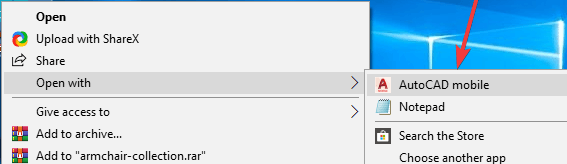
- Dopo aver aperto il file nel software CAD di tua scelta, esportalo come nuovo file con uno dei due .DWG o .DXF formato.
- Riprovare ad aprire il file nel software CAD iniziale.
Nel caso in cui non disponi di un altro software compatibile sul tuo PC, segui questi passaggi:
- Fare clic con il pulsante destro del mouse su .DWG file -> Apri con -> Cerca nello Store.
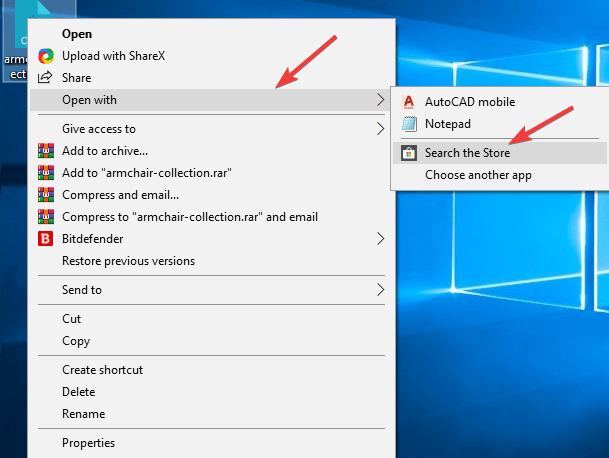
- Scegli un'applicazione da Windows Store e ripeti i passaggi trovati in Metodo 2.
In questo articolo abbiamo esplorato una soluzione rapida per il problema causato dall'incompatibilità tra i formati di file CAD. Non esitare a farci sapere se questa guida ti ha aiutato a risolvere il tuo problema commentando di seguito.
LEGGI ANCHE:
- OneDrive e SharePoint ora offrono il supporto per file AutoCAD integrato
- Correzione: AutoCad non funziona in Windows 10
- Come riparare i file AutoCAD corrotti in Windows 10


